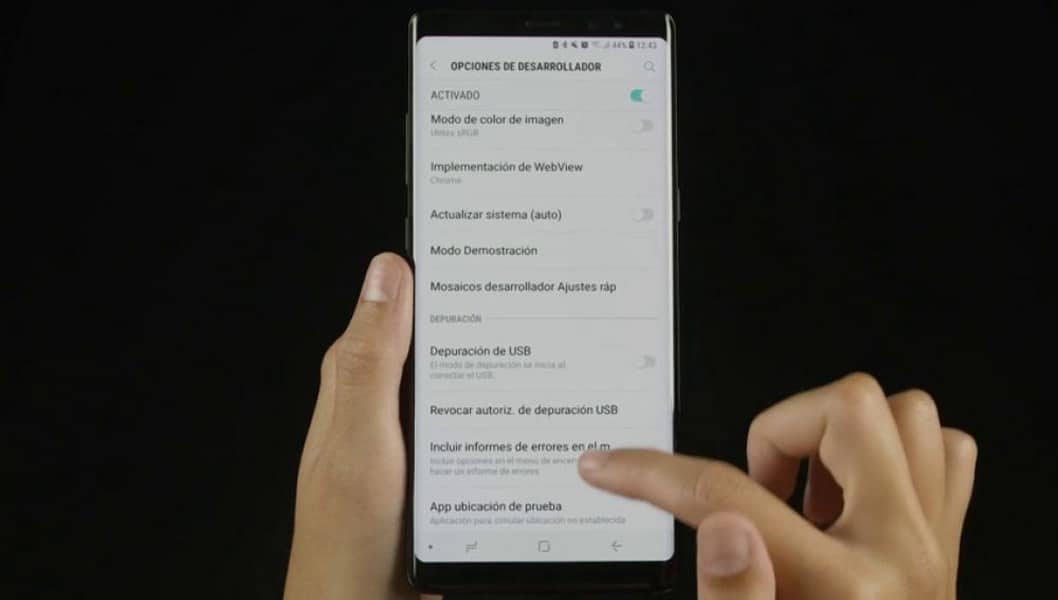
Довольно скрытая опция в Android - возможность войти в меню программиста., то, о чем до сих пор многие не знали. Чтобы получить к нему доступ, просто выполните несколько шагов, а также некоторые необходимые рекомендации, если мы хотим оптимизировать наш Android-телефон, что в долгосрочной перспективе важно.
Войдя в это меню, мы можем выполнить множество действий, поэтому внимательно следите за каждым из них, если вы решите уменьшить анимацию, деактивировать ее, среди прочего. Но это не единственное, вы даже можете удалить или деактивировать приложения, удалить фоны изображений, виджеты и многое другое.
Войдите в меню
Сначала вы должны пройти по маршруту, чтобы попасть в меню программиста, перейдите в Настройки> Система> О телефоне> Номер сборки и нажмите несколько раз, пока не дойдете до нуля повторных попыток, он сообщит вам: «Вы уже программист». Вам будет предложено ввести ПИН-код, с помощью которого вы включаете телефон.
в настоящее время Настройки> Система> Дополнительно вы найдете опцию »Планировщик« с которой вы сможете максимально эффективно использовать свой смартфон. Следуйте нашим инструкциям, если вы хотите получить максимальную отдачу от версии Android, с которой вы работаете на своем терминале.
Уменьшить или отключить анимацию
Теперь, когда вы дойдете до «Программиста», убедитесь, что опция «Да» активирована, особенно для того, чтобы иметь возможность изменять многие опции, которые были скрыты в Android. Это позволит уменьшить и другие параметры анимации, что-то базовое, с которым некоторые выполняются на устройстве.
В меню »Программист« Прокрутите вниз, пока не найдете опцию «Рисование», внутри вы увидите масштаб анимации окна, масштаб анимации перехода и шкалу продолжительности аниматора. Если вы не хотите, чтобы потребление было большим, снизьте до 5X или нажмите «Анимация деактивирована». Мы советуем вам использовать до 5X, чтобы не потерять яркость анимации.

Отключите приложения или удалите их
Это как раз один из вариантов, который следует серьезно рассмотреть, он даст вам возможность удалить приложения и удалить те, которые вы не могли раньше. Чтобы удалить приложение, перейдите на главный экран и нажмите на него, чтобы удалить его. Теперь, когда вы хотите удалить это приложение, которое вы не могли, оно предложит нам сообщение с информацией о приложении и даст нам возможность удалить его.
Всегда на дисплее
Это один из важных вариантов, если мы хотим посмотреть фильм, он никогда не заснет, пока заряжается.
Автоматические обновления
Если вы активируете опцию, система автоматически выполнит поиск обновлений и сработает предупреждение. Если он не активирован, нам придется нажимать, чтобы узнать каждое из обновлений.
Примечание: Возможно, что в других версиях Android ниже, чем Android Pie, мы увидим параметр «Программист» как «Параметры разработки», поскольку внутри есть несколько вариантов для редактирования.

Хороший подъезд